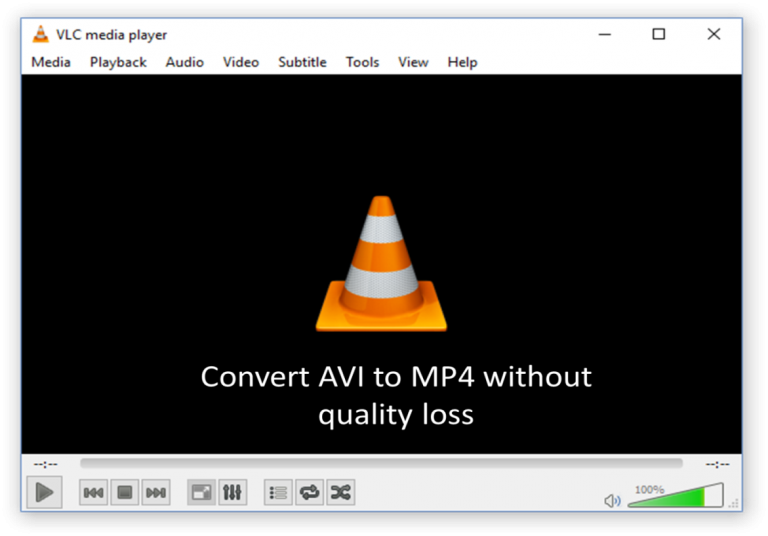Informazioni sul file AVI
Simile a MP4, AVI è un formato multimediale che sta per Audi Video Interleave. È sviluppato da Microsoft e popolare per la sua qualità video suprema. AVI è in realtà un file contenitore, ma viene generalmente definito formato. All’interno del file contenitore ci sono i codec usati per comprimere e decomprimere i file video. DivX e XviD sono i codec utilizzati nei file AVI.
Informazioni su QuickTime
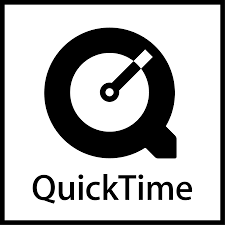
QuickTime è un lettore predefinito per macchine Mac. Supporta Mov; un formato di file progettato da Apple e MP4; un formato video generico compatibile con la maggior parte dei giocatori.
Affinché un lettore multimediale possa riprodurre un determinato video, i codec interni devono essere compatibili. In altre parole, il lettore dovrebbe supportare i codec nel file video che cerca di essere riprodotto. È importante notare che le versioni più recenti di QuickTime sono realizzate per supportare i file AVI. Tuttavia, alcuni file AVI non possono ancora essere riprodotti a causa di problemi di compatibilità. Ecco alcuni metodi che puoi utilizzare per riprodurre file AVI nel tuo lettore QuickTime.
4 modi per riprodurre i file AVI nel lettore QuickTime
1.Usa il lettore VLC
VLC è un lettore multimediale universale in grado di supportare la maggior parte dei formati video e dei codec. Scarica e installa VLC player per MAC OS e prova a riprodurre i tuoi file AVI.
2. Usa Perian
Perian è un componente gratuito e open source per il lettore QuickTime. È progettato per supportare i codec video più diffusi. Installa Perian e prova a riprodurre i tuoi file video.
3. Installare i codec DivX
Il codec DivX supporta una varietà di DivX e altri formati che portano l’estensione .avi. L’installazione di questo codec renderà il tuo lettore QuickTime compatibile con i formati di file Avi.
4. Convertire il file AVI in MOV
Se nessuno dei metodi precedenti funziona, puoi provare a convertire il tuo file AVI in MOV usando convertitori affidabili.
Se sei in grado di riprodurre i tuoi file AVI usando uno dei metodi descritti sopra, sei pronto per partire! In caso contrario, probabilmente c’è un problema con il tuo file. Puoi sistemarlo usando uno strumento chiamato Remo Repair AVI.
Remo Repair AVI
Remo Repair Il software AVI è progettato per riparare i file AVI, DivX e XviD. Può riparare file dal tuo sistema e anche da dispositivi di archiviazione come hard disk, USB e schede di memoria. Funziona su un metodo di sola lettura; quindi il tuo file originale non è disturbato. È possibile utilizzare una versione di prova per valutare il file video riparato prima dell’acquisto. Può anche riparare i file AVI registrati su fotocamera, cellulare e videocamere.
Come correggere file AVI danneggiato Mac
È possibile riparare i file AVI corrotti in pochi semplici passaggi. Per cominciare, scarica e installa Remo Repair AVI software. Poi,
- Esegui l’applicazione e seleziona il file danneggiato
- Fare clic su riparazione per avviare il processo di riparazione
Una volta completato il processo di riparazione, è possibile visualizzare in anteprima e salvare il file riparato.